
Lesley Fowler
0
2878
323
 Tu te souviens de ces moments où tu te sentais si rebelle que tu devais absolument te faire tatouer? Peut-être avez-vous toujours le même sentiment si vous n'en aviez pas eu un. En outre, vous souhaitez peut-être simplement vous démarquer et personnaliser des éléments autour de vous. Si vous possédez un appareil Android, vous avez de nombreuses possibilités pour personnaliser votre téléphone. Tout ce qu'il faut, c'est le bon outil.
Tu te souviens de ces moments où tu te sentais si rebelle que tu devais absolument te faire tatouer? Peut-être avez-vous toujours le même sentiment si vous n'en aviez pas eu un. En outre, vous souhaitez peut-être simplement vous démarquer et personnaliser des éléments autour de vous. Si vous possédez un appareil Android, vous avez de nombreuses possibilités pour personnaliser votre téléphone. Tout ce qu'il faut, c'est le bon outil.
À propos de Tattoo Droid
Tattoo Droid est une application relativement nouvelle pour Android qui introduit une nouvelle façon de personnaliser vos appareils. Au lieu de rechercher des thèmes, des skins et d’autres types de “packs” vous pouvez trouver, vous pouvez plutôt donner à votre appareil Android un “tatouage”. Ce tatouage apparaîtra sur votre écran à tout moment (sauf lorsque des applications plein écran sont actives) pour donner à votre appareil une touche personnelle agréable.
Installation
L'application peut être installée en recherchant “Tatouage Droid” dans le Play Store ou en suivant ce lien. Comme le titre de l'article l'indique, cela devrait pouvoir être installé sur Android 2.1 ou supérieur, et le tout se terminera en quelques secondes, car il est plutôt petit. Une fois qu'il a fini, allez-y et ouvrez-le.
Premier lancement
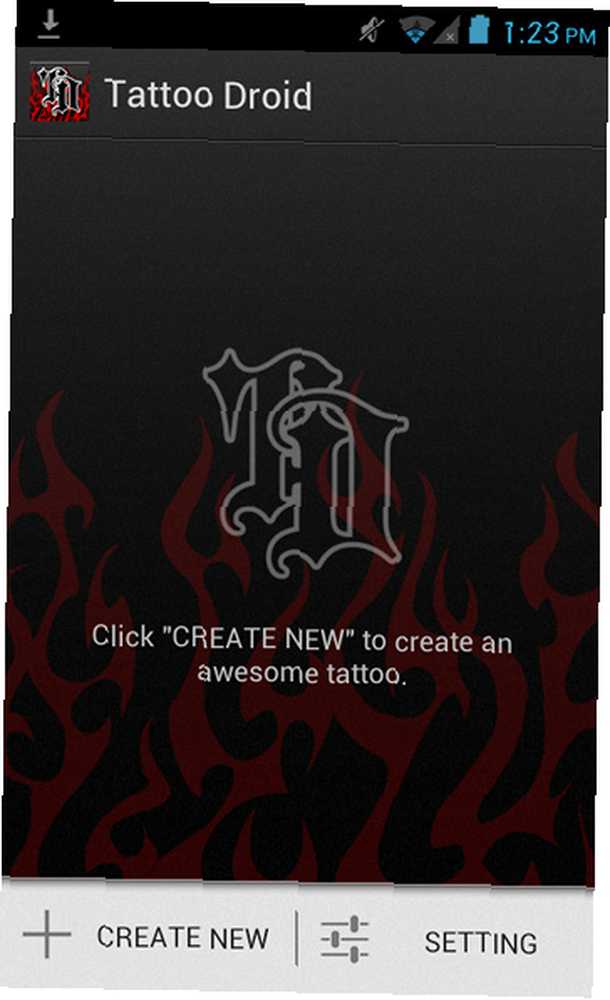
Lorsque vous lancez l’application pour la première fois, vous verrez le tatouage sélectionné (le cas échéant), puis un “Créer un nouveau” bouton. Vous devrez appuyer dessus pour choisir votre tatouage.
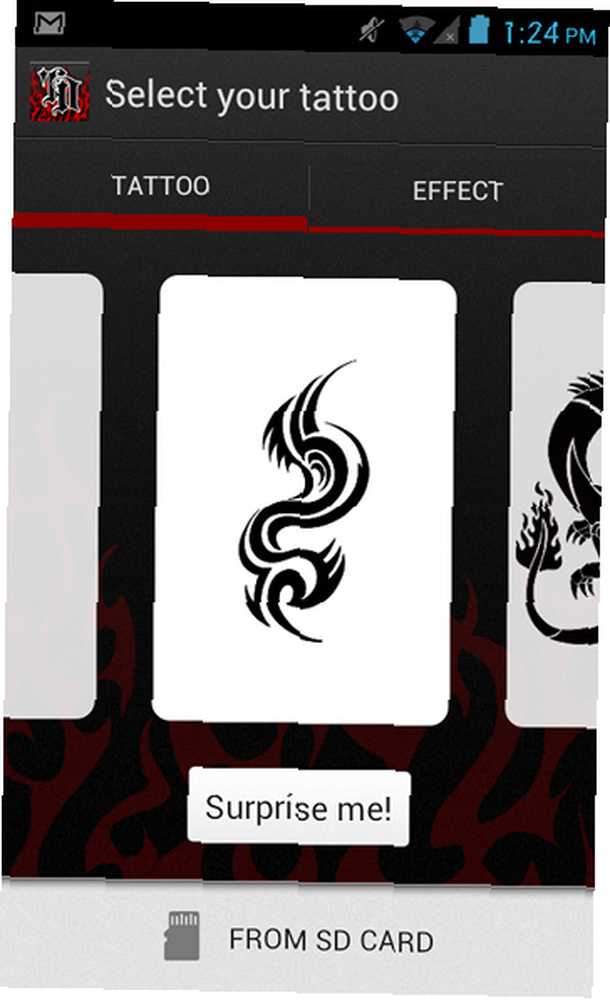
L'application est livrée avec une poignée de modèles différents pour les tatouages. Ce sont tous des dessins classiques de tatouage, et ils devraient satisfaire en tant que tels. Vous pouvez également appuyer sur “Carte SD” au bas de votre écran, où vous pouvez choisir une image de votre carte SD via l'application Galerie.
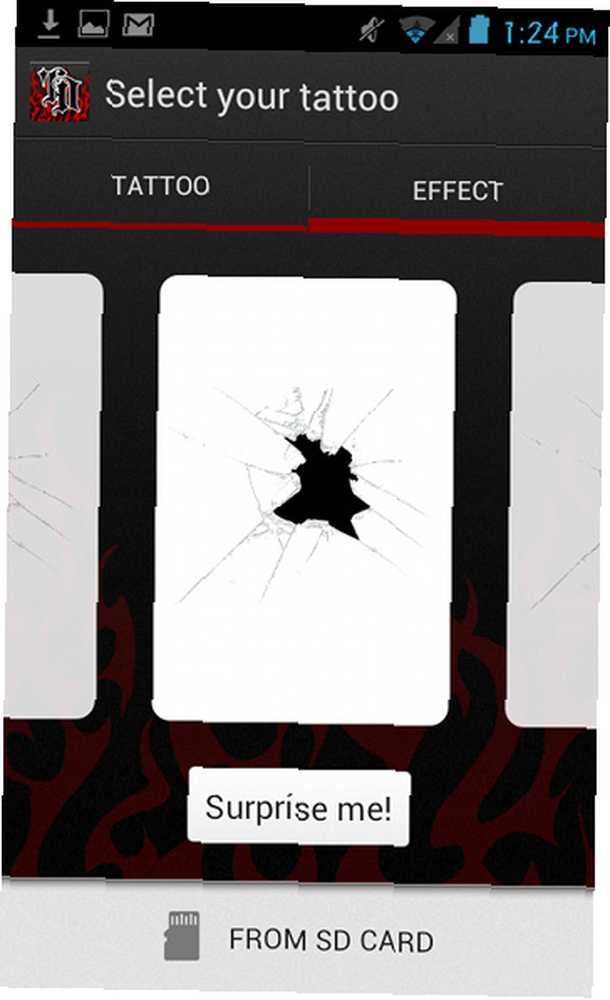
Vous pouvez également choisir différents effets, tels que du verre brisé et d’autres friandises, si vous continuez à faire défiler.
Personnaliser le design
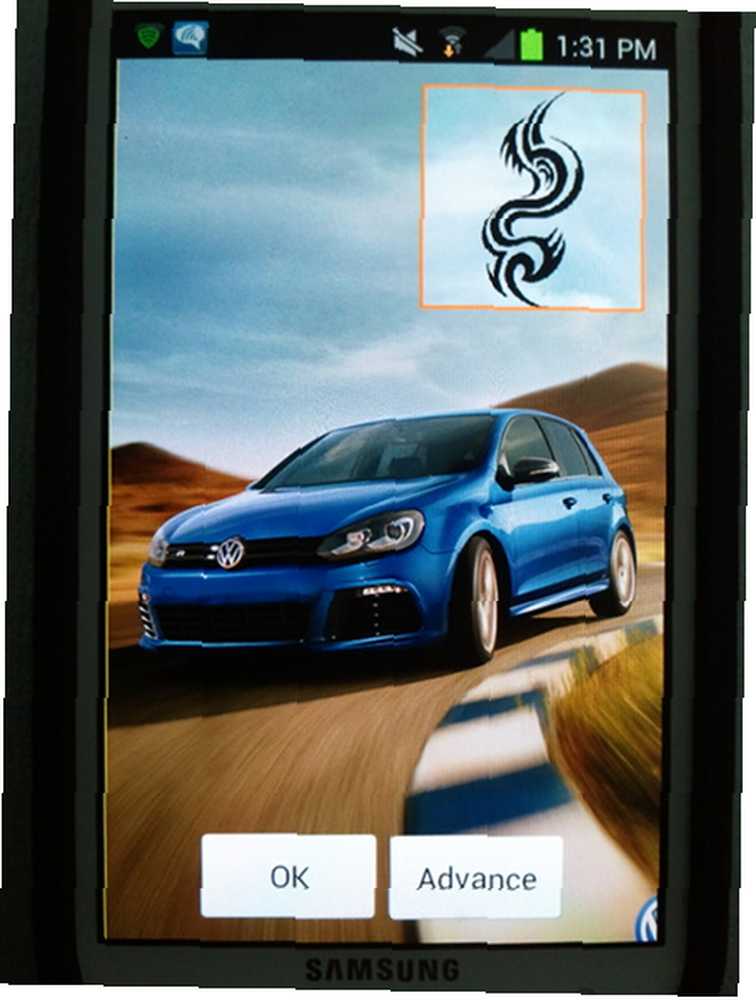
Une fois que vous avez choisi un motif ou un effet, cliquez dessus pour continuer le processus de configuration. Vous serez ensuite invité à choisir l'emplacement du tatouage à l'écran et sa taille. Vous pouvez contrôler la largeur et la hauteur séparément, de sorte que les dimensions et l'emplacement dépendent entièrement de vous. Assurez-vous qu'une fois que vous avez terminé avec l'orientation portrait, inclinez votre téléphone en orientation paysage et faites de même..
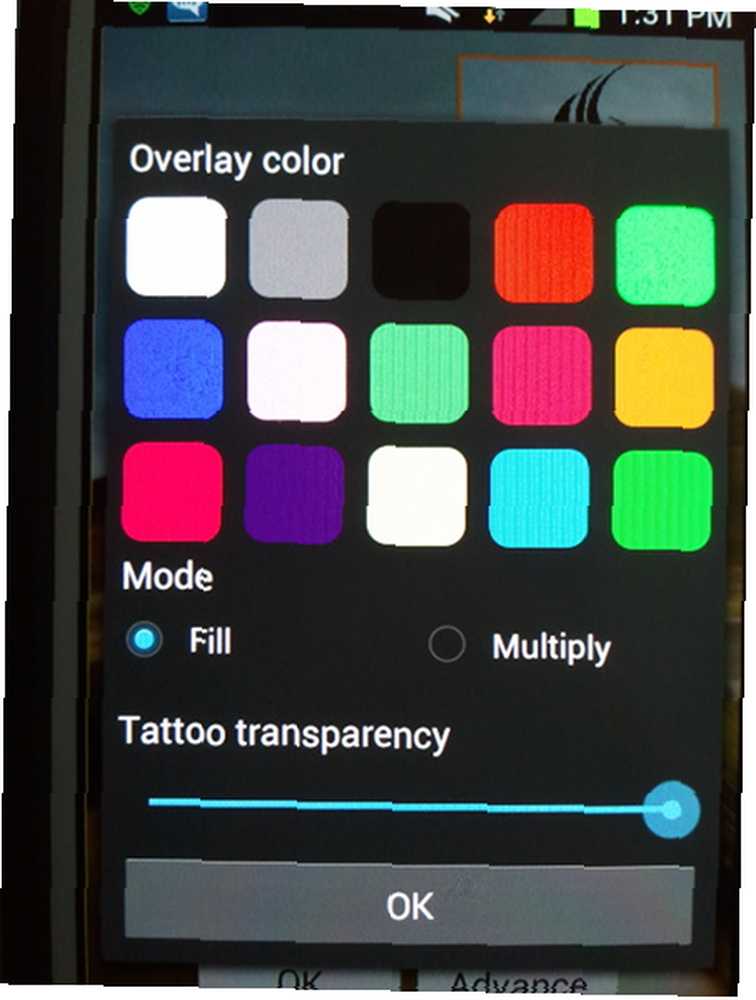
Si vous cliquez sur le “Avance” bouton pendant cette phase, vous serez accueilli avec une très belle gamme d’options pour votre tatouage / effet. Ici, les éléments clés que vous pouvez configurer sont la couleur et la transparence. Je doute fort que vous souhaitiez que votre tatouage ait une transparence nulle, car vous ne pourriez pas lire ce qui se cache sous le tatouage / l'effet..
Une fois que vous avez tout à votre convenance, allez-y, enregistrez tout et assurez-vous que le tatouage / effet est activé dans l'écran principal de l'application.
Conclusion
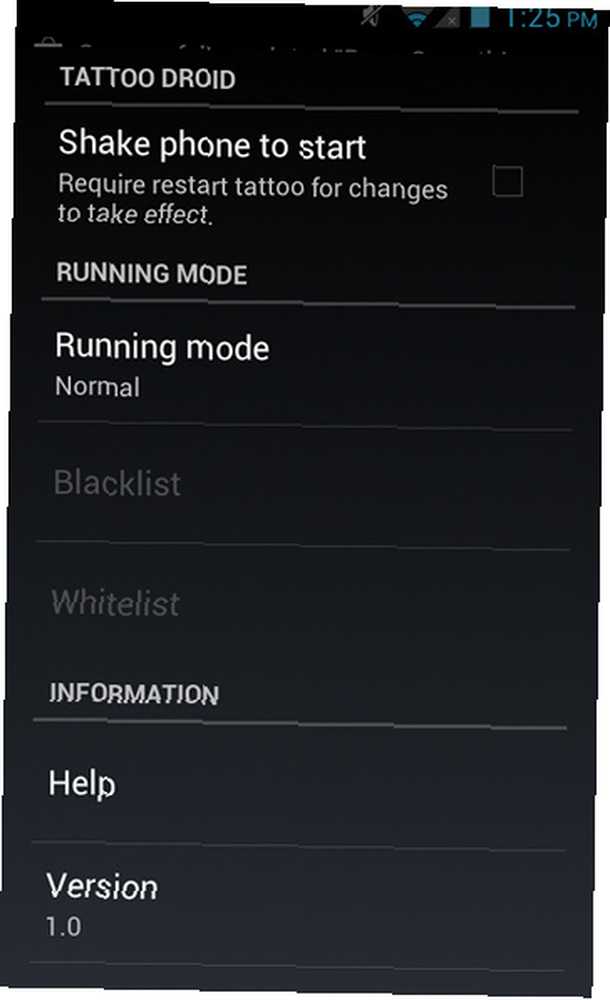
Bien que cette application ne sert pas à apporter beaucoup utile fonctionnalité (comme le montre la capture d'écran des paramètres ci-dessus), c'est toujours un moyen unique de personnaliser l'apparence de votre appareil Android et doit être admiré. C'est comme si on enfreignait les règles de la personnalisation traditionnelle (composée de thèmes, d'habillages, etc.) pour lui donner un style bien à vous. Si vous êtes curieux, essayez-le et voyez si vous l'aimez.
Quelle est votre opinion sur Tattoo Droid? Avez-vous une meilleure suggestion pour une application de personnalisation qui “pense en dehors de la boîte”? Faites le nous savoir dans les commentaires!











